비밀번호 없이 Maxwest 태블릿 공장 초기화: 완벽 가이드
소개
Maxwest 태블릿을 초기화하면 다양한 기술적 문제를 해결하고 장치를 원래 설정으로 복원할 수 있습니다. 성능 저하, 악성 소프트웨어 또는 새로 시작하려는 경우 공장 초기화는 신뢰할 수 있는 해결책입니다. 하지만 비밀번호를 잊어버렸다면 어떻게 할까요? 걱정하지 마세요! 이 포괄적인 가이드는 비밀번호 없이 Maxwest 태블릿을 공장 설정으로 초기화하는 과정을 안내합니다.
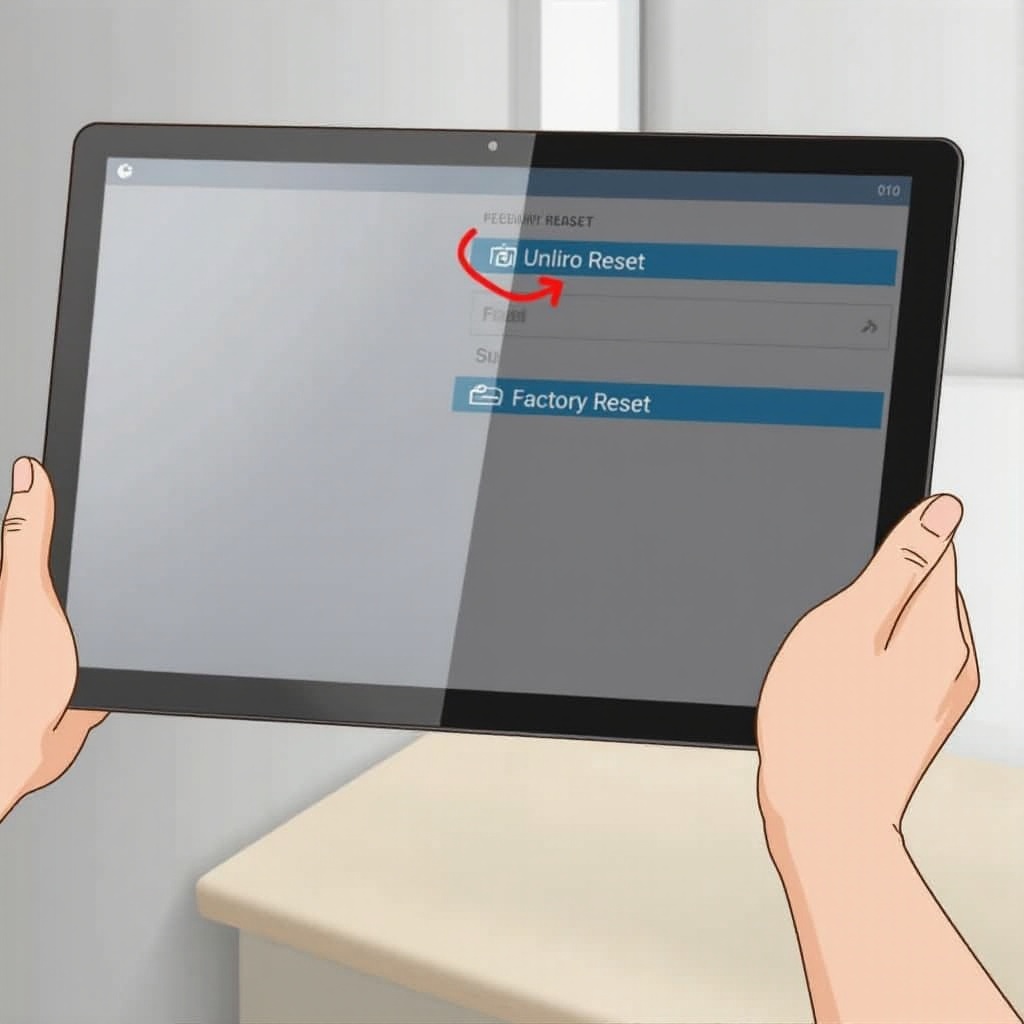
Maxwest 태블릿을 공장 초기화해야 하는 이유
Maxwest 태블릿을 공장 초기화하는 몇 가지 설득력 있는 이유가 있습니다. 이러한 이유를 이해하면 정보에 입각한 결정을 내릴 수 있습니다.
- 성능 문제: 시간이 지나면서 누적된 앱, 파일, 업데이트로 인해 태블릿 성능이 저하될 수 있습니다. 공장 초기화는 불필요한 데이터를 정리하고 성능을 향상시킬 수 있습니다.
- 악성 소프트웨어 및 바이러스: 기기가 악성 소프트웨어에 감염된 경우 공장 초기화는 유해 소프트웨어를 제거하고 태블릿을 안전한 상태로 복원하는 데 도움이 됩니다.
- 판매 또는 선물: 태블릿을 판매하거나 선물로 줄 계획이라면 초기화를 통해 모든 개인 정보를 삭제할 수 있습니다.
- 지속적인 문제: 시스템 충돌, 응답하지 않는 앱 또는 오류 메시지와 같은 문제는 종종 장치를 초기화하여 해결할 수 있습니다.
공장 초기화를 위한 준비
공장 초기화를 수행하기 전에 장치를 제대로 준비하는 것이 중요합니다.
데이터 백업의 중요성
공장 초기화는 태블릿의 모든 데이터를 지웁니다—앱, 연락처, 사진 및 기타 개인 파일. 중요한 데이터를 백업하여 중요한 정보를 잃지 않도록 하십시오.
데이터 백업 방법
다음은 데이터를 효과적으로 백업하는 방법입니다:
- 클라우드 서비스: Google Drive, Dropbox 또는 OneDrive와 같은 클라우드 저장 서비스를 사용하여 파일을 저장하십시오.
- 외부 저장 장치: 중요한 파일을 외장 하드 드라이브 또는 USB 플래시 드라이브로 전송하십시오.
- 백업 앱: Google Play Store에서 제공되는 백업 앱을 사용하여 앱 데이터, 통화 기록 및 메시지를 저장하십시오.
안전한 백업을 보장하면 초기화 과정에서 중요한 데이터를 잃지 않게 됩니다.
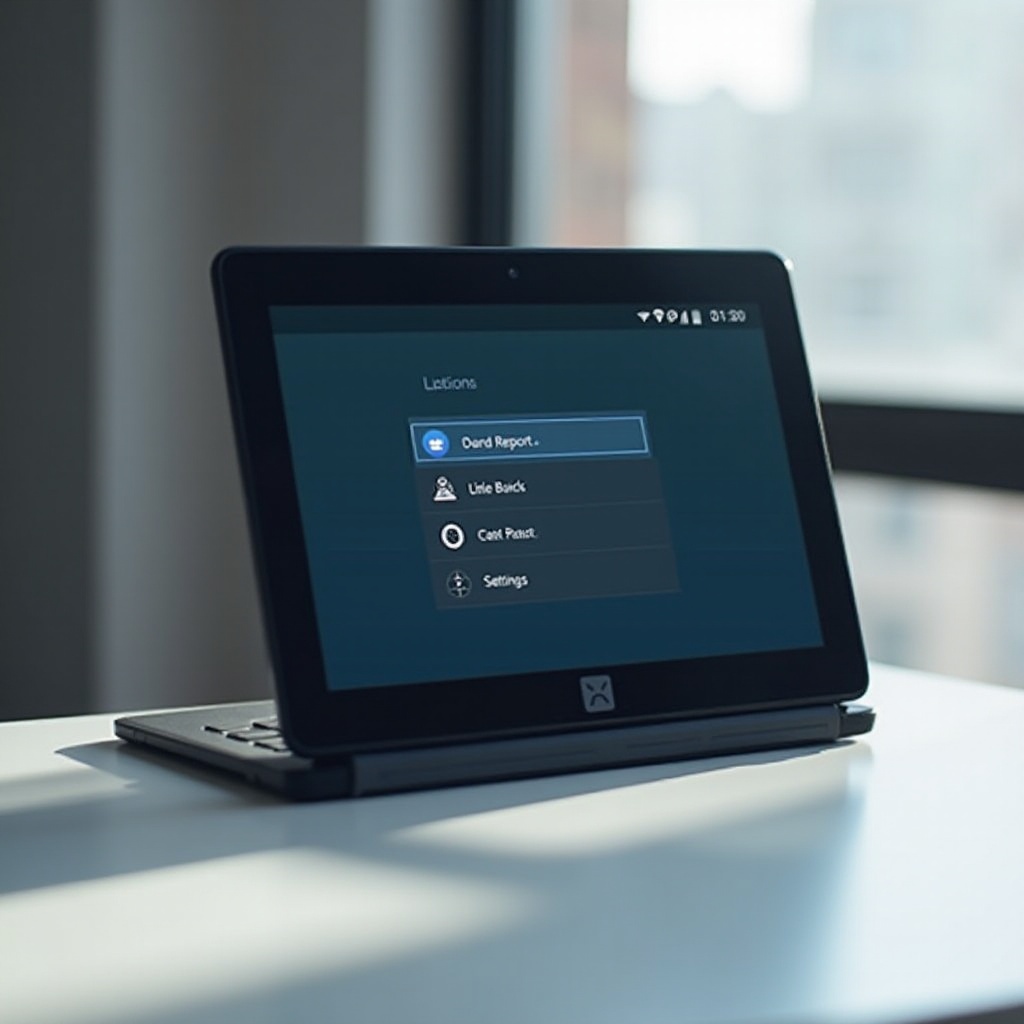
비밀번호 없이 공장 초기화 가이드
비밀번호 없이 Maxwest 태블릿을 초기화하려면 다음의 상세한 단계를 따르십시오.
복구 모드에 접근하기
- 태블릿 끄기: 켜져 있다면 Maxwest 태블릿을 완전히 끄십시오.
- 특정 버튼 누르기: 볼륨 업 및 전원 버튼을 동시에 길게 누르십시오. 일부 장치는 볼륨 다운 버튼이 필요할 수 있습니다.
- 해제 및 탐색: 태블릿 로고가 나타나면 버튼을 놓으십시오. 볼륨 버튼을 사용하여 탐색하고 전원 버튼을 사용하여 옵션을 선택하십시오.
공장 초기화 실행
- 복구 모드 선택: 볼륨 버튼을 사용하여 ‘복구 모드’ 옵션으로 이동하고 전원 버튼을 눌러 선택하십시오.
- 데이터 삭제/공장 초기화: 복구 모드에서 볼륨 버튼을 사용하여 ‘데이터 삭제/공장 초기화’ 옵션으로 스크롤하고 전원 버튼을 누르십시오.
- 초기화 확인: 프롬프트가 표시되면 ‘예’를 선택하여 작업을 확인하십시오. 이 작업이 공장 초기화 프로세스를 시작합니다.
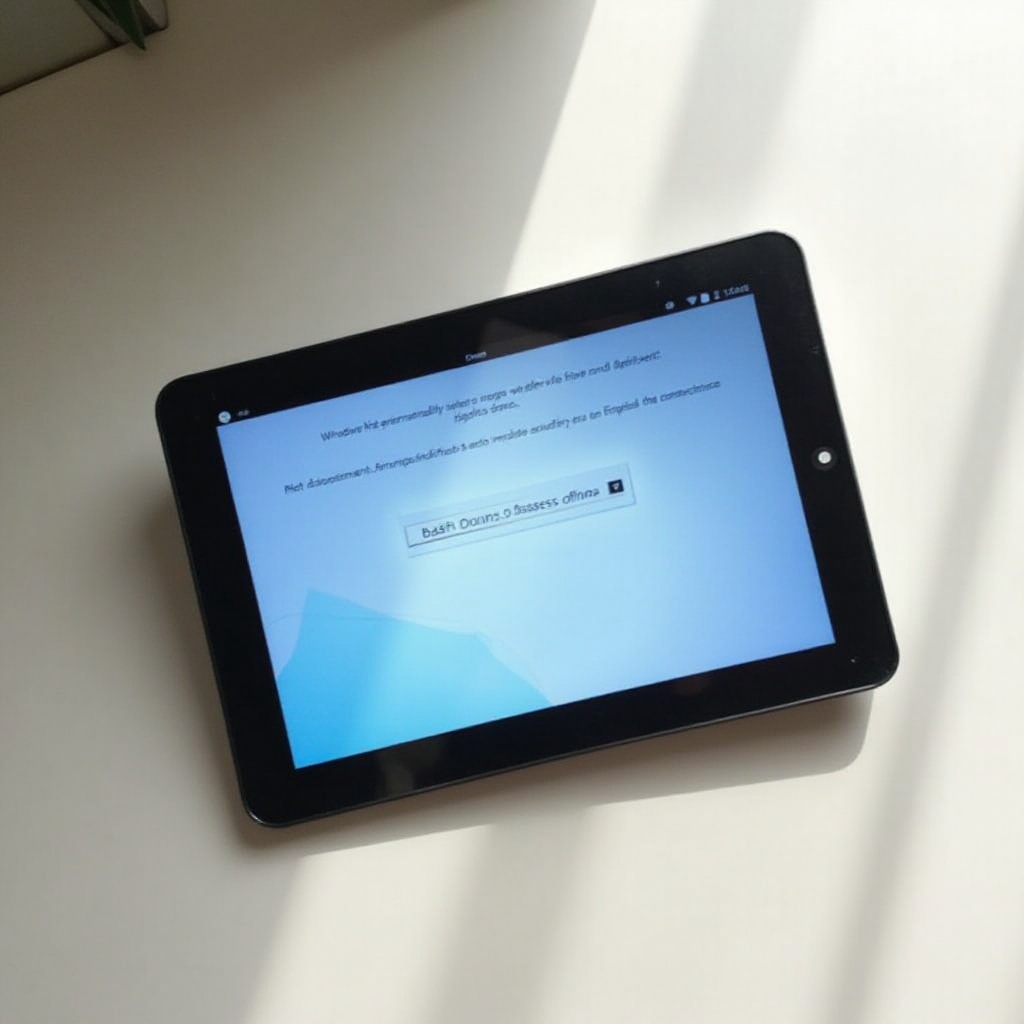
재부팅 및 초기 설정
- 시스템 재부팅: 초기화가 완료되면 ‘시스템 지금 재부팅’을 선택하여 태블릿을 재시작하십시오.
- 초기 설정: 화면의 지침을 따라 새 제품처럼 장치를 설정하십시오. 여기에는 언어 선택, Wi-Fi 연결 및 Google 계정 설정이 포함됩니다.
초기화 후 설정
Maxwest 태블릿을 초기화한 후 다시 설정해야 합니다.
기본 설정 구성
- 언어 및 지역: 선호하는 언어 및 지역을 선택하십시오.
- Wi-Fi 연결: 인터넷 액세스를 활성화하려면 Wi-Fi 네트워크에 연결하십시오.
- Google 계정: Google 계정에 로그인하여 Google 서비스에 액세스하고 백업을 복원하십시오.
앱 재설치 및 데이터 복원
- 앱 재설치: Google Play Store를 방문하여 이전에 사용했던 앱을 다시 설치하십시오.
- 데이터 복원: 백업을 사용하여 연락처, 파일 및 기타 중요한 데이터를 태블릿에 복원하십시오.
일반적인 문제 해결
초기화 중 또는 초기화 후 문제가 발생하면 다음 방법으로 해결할 수 있습니다.
복구 모드에 갇힌 경우
태블릿이 복구 모드에서 벗어나지 않는 경우:
1. 재시도: 전원 버튼을 길게 눌러 강제 재시작하십시오.
2. 다시 초기화 수행: 복구 모드에 다시 접근하고 초기화 단계를 다시 따르십시오.
오류 메시지 및 해결 방법
오류 메시지와 같은 일반적인 문제는 다음과 같습니다:
1. 저장 공간 부족: 초기화를 다시 시도하기 전에 불필요한 파일을 삭제하여 장치의 공간을 확보하십시오.
2. 소프트웨어 오류: 소프트웨어 관련 오류가 발생하면 최신 펌웨어가 설치되어 있는지 확인하십시오.
결론
적절한 단계를 따르면 비밀번호 없이 Maxwest 태블릿을 공장 초기화하는 것은 간단합니다. 이 과정은 장치 성능을 크게 향상시키고 악성 소프트웨어를 제거하며 새 사용자를 위해 준비할 수 있습니다. 시작하기 전에 데이터를 백업하고 초기화 단계를 주의 깊게 따라 문제가 발생하지 않도록 하십시오.
자주 묻는 질문
Maxwest 태블릿이 복구 모드로 진입하지 않으면 어떻게 해야 합니까?
태블릿이 복구 모드로 진입하지 않으면 모델에 맞는 올바른 버튼 조합을 누르고 있는지 확인하십시오. 그래도 작동하지 않으면 매뉴얼을 참조하거나 Maxwest 지원 센터에 문의하십시오.
공장 초기화를 하면 소프트웨어 업데이트가 제거됩니까?
아니요, 공장 초기화를 해도 소프트웨어 업데이트는 제거되지 않습니다. 모든 설정과 데이터는 초기값으로 복원되지만 운영 체제는 현재 업데이트 수준을 유지합니다.
공장 초기화를 수행한 후에 데이터를 복구할 수 있습니까?
공장 초기화 후 데이터를 복구하는 것은 어렵고 보증되지 않습니다. 초기화 전에 데이터를 백업하는 것이 중요합니다. 일부 전문 데이터 복구 서비스가 도움이 될 수 있지만 성공을 보장할 수는 없습니다.

